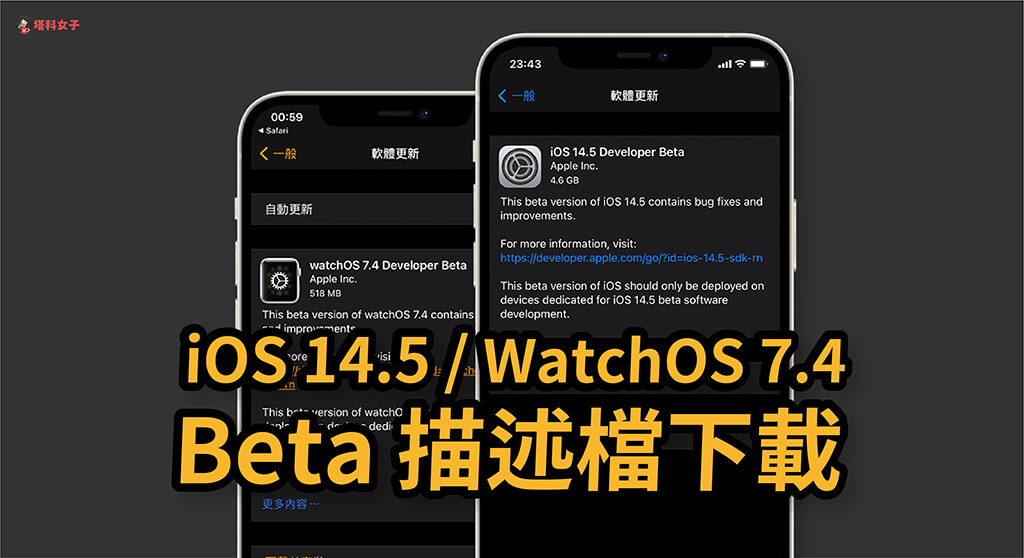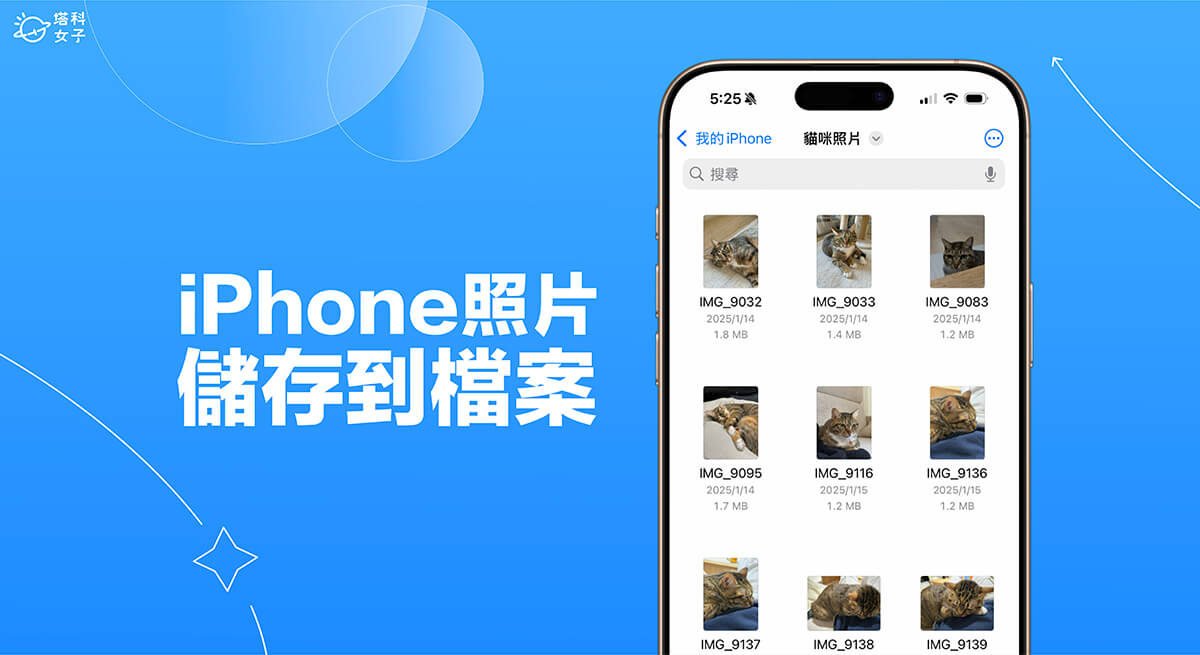iOS 14.5 新功能讓我們可以戴口罩時透過 Apple Watch 來解鎖 iPhone,不需要拿下口罩或輸入密碼,相當方便。而要使用這新功能的前提是 iPhone 需更新至 iOS 14.5,且 Apple Watch 需更新至 WatchOS 7.4 以上。
而 iOS 14.5 和 WatchOS 7.4 目前都還在 Beta 開發者測試版,如果你想搶先試用的話,本篇會教你如何安裝描述檔。


下載描述檔前先備份
在下載描述檔之前,我會建議你先備份 iPhone 及 LINE 聊天記錄。但我個人更新 iOS 14.5 及 WatchOS 7.4 描述檔都很順利,不過還是以防萬一先備份。
另外也要提醒大家,目前 iOS 14.5 還是 Beta 測試版,因此可能會有一些 Bug,謹慎思考後確定想下載再來執行。
步驟說明
這次我們需要下載兩個描述檔,首先請下載 iOS 14.5 描述檔並安裝,確定 iPhone 已更新到 iOS 14.5 後,我們再下載 WatchOS 7.4 的描述檔並安裝,這樣就完成了,以下會有詳細的步驟教學。
如何下載並安裝 iOS 14.5 描述檔?
步驟 1
首先請開啟 Betaprofiles 網站,點選「iOS 14.5 Beta」下方的「Download」。
- 點我開啟 Betaprofiles 網站
- 若網站內的按鈕無回應,可點我直接下載 iOS 14.5 描述檔
步驟 2
然後點選「Download Anyways!」後,選擇「允許」。
步驟 3
描述檔下載完成後,開啟「設定」,這邊就會出現一個「已下載描述檔」的選項,直接點進去並選擇「安裝」。
步驟 4
然後這頁面會顯示的是 Beta 測試版的許可協議,按一下右上角的「安裝」。
步驟 5
描述檔安裝完成後,請開啟「設定」>「一般」>「軟體更新」,這裡就會看到 iOS 14.5 Developer Beta 的版本,直接點選「下載並安裝」,記得要連接 Wi-Fi 。
等候一段時間讓它下載,接著你就會看到可更新的提示,點選「立即安裝」,當 iPhone 安裝完成並重新開機後,就成功地更新到 iOS 14.5 Developer Beta 囉!
如何下載並安裝 WatchOS 7.4 描述檔?
接著,我們要來下載 WatchOS 7.4 的描述檔。我們一樣直接開啟 Betaprofiles 網站,點選「WatchOS 7.4 Beta」下方的「Download」。
- 點我開啟 Betaprofiles 網站
- 若網站內的按鈕無回應,可點我直接下載 WatchOS 7.4 描述檔
步驟 2
依序點選「Download Anyways!」和「允許」。
步驟 3
此時會跳出安裝描述檔的畫面,我們直接點選「安裝」。
步驟 4
這頁面顯示的是 Beta 測試版的許可協議,點選「安裝」>「安裝」,此時它會要求你重新啟動 Apple Watch。
步驟 5
接著,開啟 iPhone 上的「Watch App」,點選「一般」,然後選擇「軟體更新」。
這邊就會出現 WatchOS 7.4 Developer Beta 的軟體版本,點選下方的「下載並安裝」即可開啟更新 Apple Watch。要記得將 Apple Watch 連接充電器,並且確保已連接 Wi-Fi,這樣才會開始安裝。
安裝成功後,Apple Watch 會重新啟動,接著你就可以到 Watch App 內的「關於本機」查看版本是否為 7.4。
如何戴口罩解鎖 iPhone?
只要將 iPhone 更新到 iOS 14.5,且 Apple Watch 更新到 WatchOS 7.4 之後,即使我們戴口罩,也能解鎖 iPhone 的 Face ID,只要偵測到手上有戴著 Apple Watch 就能瞬間解鎖!
詳細教學可查看這篇:
總結
如果你想要搶先使用 iOS 14.5 的戴口罩解鎖 iPhone 功能,那麼可以按照本篇的教學來下載並安裝描述檔。